Objetivo
Instale Gitlab en Debian 9 Stretch
Distribuciones
Ampliación de Debian 9
Requisitos
Una instalación funcional de Debian Stretch con acceso de root.
Dificultad
Fácil
Convenios
- # – requiere que los comandos de Linux dados se ejecuten con privilegios de root, ya sea directamente como usuario root o mediante el uso de
sudocomando - $ – requiere que los comandos de Linux dados se ejecuten como un usuario normal sin privilegios
Introducción
Gitlab es una increíble alternativa de software gratuito a Github. Permite que los equipos y los desarrolladores individuales alojen y administren sus propios proyectos en los servidores que controlan.
Debian Stretch proporciona una base estable para Gitlab y puede convertirse en un excelente servidor de repositorio de código. Además, el paquete Omnibus de Gitlab hace que la instalación sea muy sencilla.
Instalar las Dependencias
Hay un par de dependencias que debe instalar en Debian antes de poder configurar Gitlab. Lo único que puede parecer fuera de lo común es Postfix. Gitlab lo usa para enviar correos electrónicos sobre el repositorio. Durante la instalación, Postfix le preguntará qué tipo de configuración usar, seleccione "Sitio de Internet".
# apt install curl openssh-server ca-certificates postfix
Agregar el repositorio e instalar
Gitlab proporciona un script conveniente que agrega el repositorio de Gitlab a Debian e instala Gitlab. Toma el script con curl y ejecútelo como root.
#curl -sS https://packages.gitlab.com/install/repositories/gitlab/gitlab-ce/script.deb.sh | bash
Cuando finalice el script, puede instalar Gitlab con apt .
# apt install gitlab-ce
Reconfigurar e iniciar
gitlab-ctl es la utilidad de línea de comandos que usará para administrar Gitlab. En este caso, debe usarlo para generar su configuración.
# gitlab-ctl reconfigure
El script se ejecutará y establecerá su configuración para Gitlab. También iniciará Gitlab cuando haya terminado.
En el futuro, cuando desee iniciar y detener Gitlab, puede usar los siguientes comandos de Linux.
# gitlab-ctl start # gitlab-ctl stop
Primera ejecución y configuración
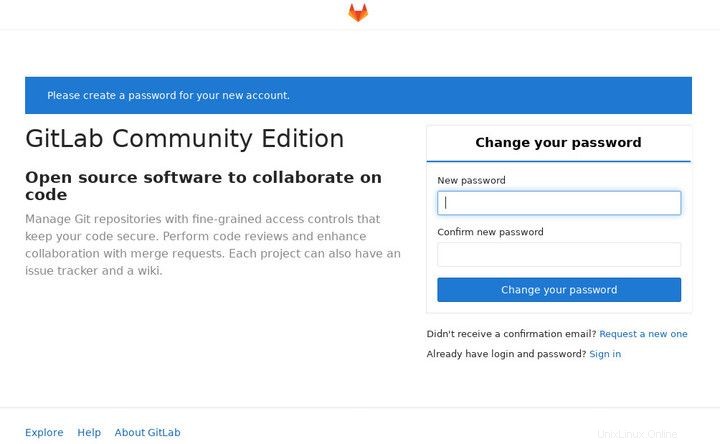
Dado que Gitlab se está ejecutando, busque la IP o el nombre de dominio de su servidor en su navegador. Gitlab lo recibirá con una pantalla que le pedirá que cree una contraseña para su usuario administrativo. Por ahora, ese usuario se llama "raíz", pero puede cambiarlo cuando inicie sesión.
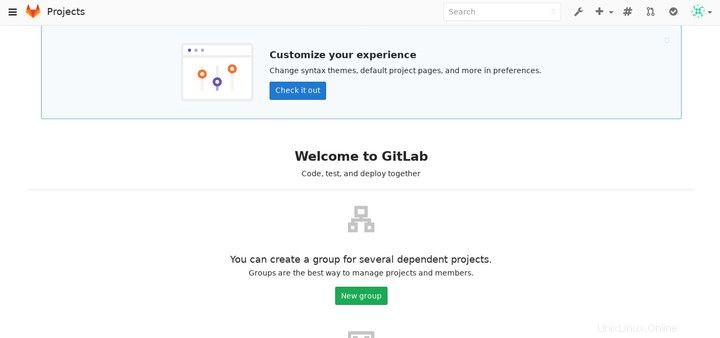
Después de ingresar su nueva contraseña, Gitlab le pedirá que inicie sesión. Ingrese sus credenciales de inicio de sesión y obtendrá acceso al panel de administración de Gitlab. Hay un montón de opciones allí. Lo mejor es que eches un vistazo y explores. Debería parecerte algo familiar si estás acostumbrado a Github.
Pensamientos finales
Gitlab es una poderosa pieza de software y viene completamente con "baterías incluidas". Probablemente haya más funciones de las que necesitará, pero si está buscando alojar un proyecto más grande o está trabajando con un equipo, Gitlab satisfará fácilmente sus necesidades.
Como beneficio adicional, si es partidario del software libre o le preocupa la privacidad, Gitlab es la opción perfecta.